??ɮ??ƣ??ů??
?åɥ饤?֤β??ˡ???????????????????ޡ????ʡ??ˤ??????롢?ӥå????ޡ?????ɽ?????????????????ޤ???
???Υӥå????ޡ????ϰ??Υʥˡ??Ȥ??????ʤΤǤ??????ɤ????顡?֤??Υɥ饤?֡ʥǥХ????ˤ??Ź沽?????Ƥʤ??ס???????ɽ?????????褦?Ǥ???
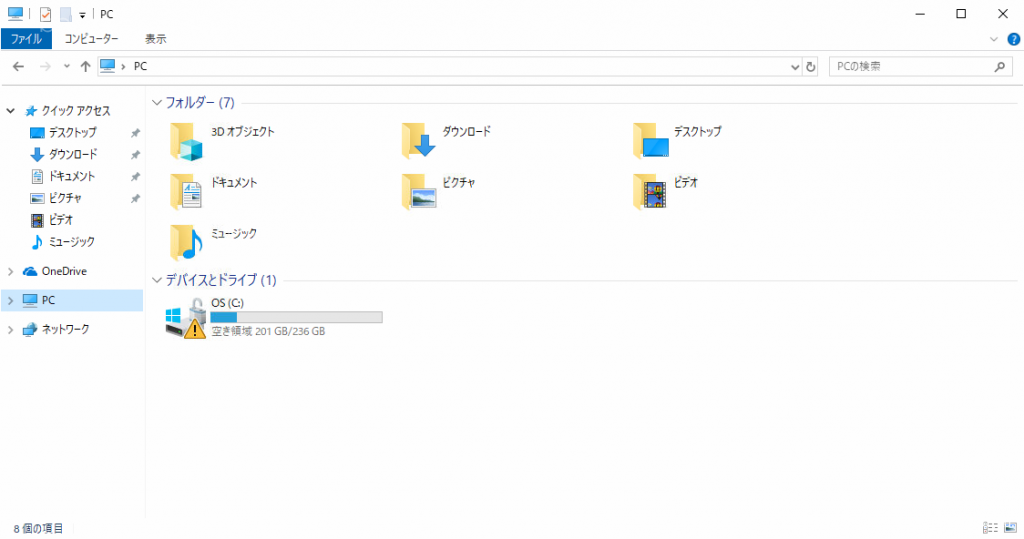
?ǥХ????ΰŹ沽?Ȥ?
?ǥХ????ΰŹ沽?ϡ????Ϥ? Windows ?ǥХ????????ѤǤ????桼?????Υǡ??????Ź沽?????ݸ?뤿??????Ω???ޤ????ǥХ????ΰŹ沽??ͭ???ˤ????ȡ??ǥХ????ȥǡ????˥????????Ǥ????ΤϾ?ǧ???줿?ġ??Υ桼?????????ˤʤ??ޤ??????Ȥ??ΥǥХ????ǥǥХ????ΰŹ沽?????ѤǤ??ʤ??????ϡ?????????ɸ???? BitLocker ?Ź沽??ͭ???ˤ??뤳?Ȥ??Ǥ??ޤ? (BitLocker ?? Windows 10 Home ???ǥ????????Ǥ????ѤǤ??ޤ???)??
?Ȥ??????ȤǤ???
?ǡ????Υ????????ƥ??δ????????????С??????Ź沽?Ȥ??????ˤʤ??ޤ??Τǡ????μ??????????ޤ???
?ǥХ??????б????Ƥ??뤫?ɤ???
?ǥХ????ΰŹ沽?ϡ?Ǥ?դ? Windows 10 ???ǥ??????????¹Ԥ??Ƥ??륵?ݡ????оݥǥХ????????ѤǤ??ޤ???ɸ???? BitLocker ?Ź沽?ϡ?Windows 10 Pro??Enterprise??Education ???ǥ????????Τ????줫???¹Ԥ??Ƥ??륵?ݡ????оݥǥХ????????ѤǤ??ޤ??????Ȥ??С?Windows 10 Pro ???ǥ??????????¹Ԥ??? Surface Pro ?Ǥϡ???ά?????줿?ǥХ????ΰŹ沽???????ڥꥨ?????ȡ??????? BitLocker ???????浡ǽ??ξ???????ѤǤ??ޤ??????Ȥ??ΥǥХ????ǥǥХ????ΰŹ沽?????ݡ??Ȥ????Ƥ??뤫?ɤ??????ޤ???ɸ???? BitLocker ?Ź沽?????????˻Ȥ?ɬ?פ????뤫?ɤ???????ǧ?????ˤϡ?Windows ?? [?????ƥ?????] ???????å????ޤ????ʲ??ˤ?????ˡ???????ޤ???
?????? ?С??θ????ܥå????ˡ??????ƥ??????פ????Ϥ??????̤ΰ????? [?????ƥ?????] ?????????å????ơ?[?????ԤȤ??Ƽ¹?] ?????????ޤ???
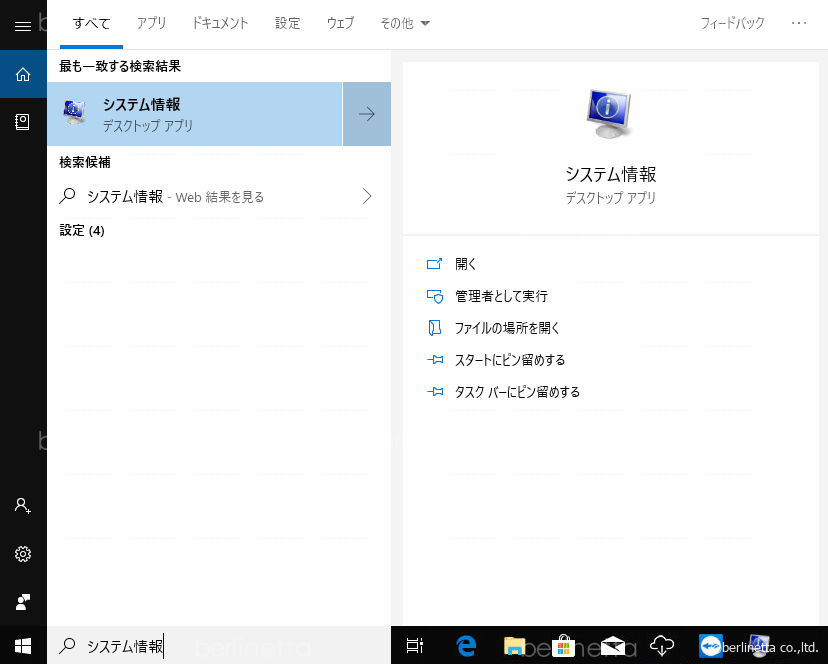
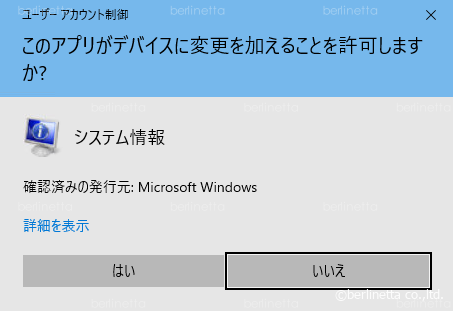
[?????ƥ?????] ???????ɥ??β????ǡ?”?ǥХ????Ź沽?Υ??ݡ???” ???ͤ???ǧ???ޤ????????ͤ? “?????????????????Ƥ??ޤ?” ?ˤʤäƤ????С????Ȥ??ΥǥХ????ǥǥХ????ΰŹ沽?????ѤǤ??뤳?Ȥ???̣???ޤ???
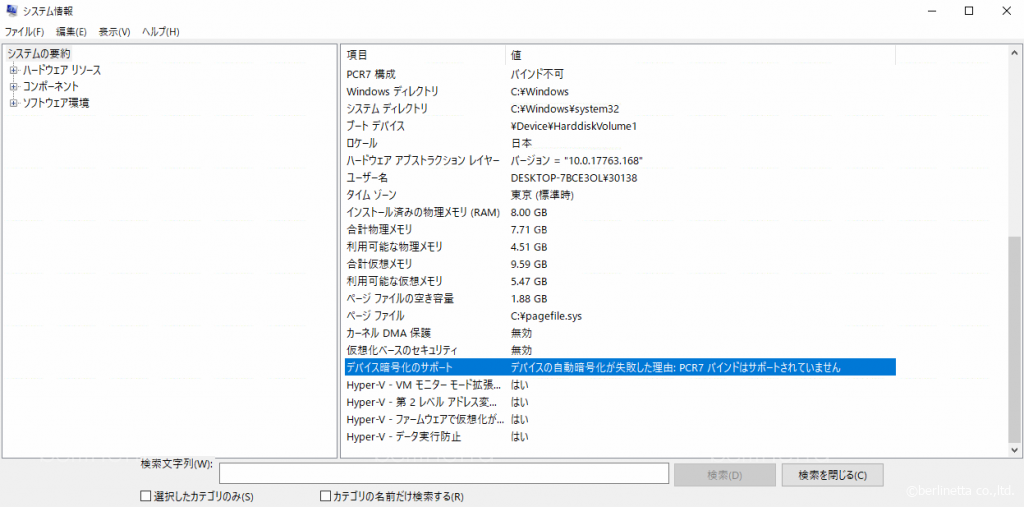
?ǥХ????ΰŹ沽?????Ѳ?ǽ?ʾ???
?????Ǥϡ??ǥХ????ΰŹ沽??ͭ???ˤ?????ˡ???????ޤ???
- ?????ԥ????????Ȥ??Ȥä? Windows ?˥????????????ޤ????ܤ????ϡ???Windows 10 ?ǥ
